提到AutoCAD这款软件,有些网友或许还不太熟悉。今日呢,为让各位更熟悉该款软件,iefans小编特地分享了关于借助该软件制作梯形螺纹的操作方法哦,一起来看看吧。 打开AutoCAD,输入
提到AutoCAD这款软件,有些网友或许还不太熟悉。今日呢,为让各位更熟悉该款软件,iefans小编特地分享了关于借助该软件制作梯形螺纹的操作方法哦,一起来看看吧。
打开AutoCAD,输入命令 HELIX,或点击 绘图→螺旋线 ,就可以打开螺旋线绘制功能:
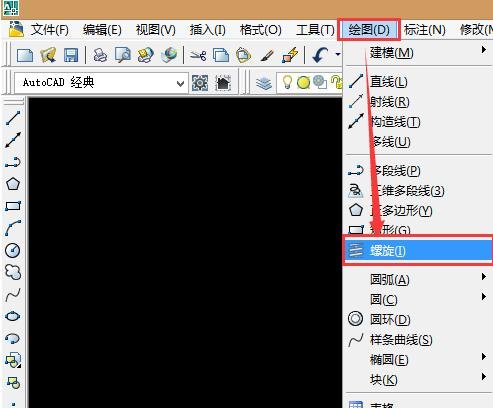
然后在绘图区域点击需要绘制螺旋线的圆点:
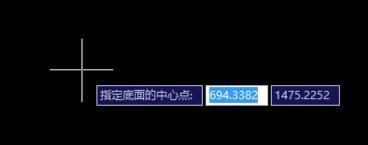
移动鼠标,或直接输入底面圆半径:
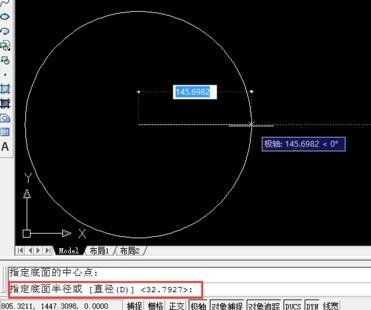
接着移动鼠标,或直接输入顶面圆半径:
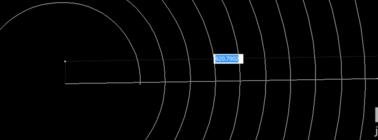
若需要修改圆圈数,就输入 t 之后,然后回车:

输入圈数后回车:
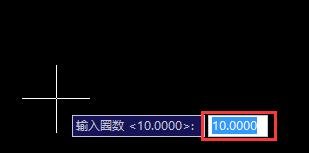
移动鼠标,或直接输入螺旋圈的高度,然后点击绘图区,就能完成螺旋线的绘制。如图所示,就已完成螺旋线(左俯瞰视图和3d视图):

以上就是iefans小编为大家带来的AutoCAD制作梯形螺纹的操作方法,希望对大家有所帮助,手机百度或者关注自由互联,每天了解最新的资讯内容。
